iPadでZOOMしながらLINEやTwitterをする方法をまとめました。
iPadでZOOM通話をみんなでしていると、なにかとメモをしたくなることありますよね。
みんなと同じDMグループにコメントや議事録など残したいという時です。
実はiPadでZOOM通話をしているとなにかと便利な機能が多く使えるのでそのご紹介でした。
特に、LINEアプリをいれているiPadなら、ZOOMを配信している同じ画面でLINEでチャットができるんです。
この記事で紹介しているiPadの機能「スプリットビュー(Split View)」は、iPad Pro、iPad (第 5 世代以降)、iPad Air 2 以降、または iPad mini 4 以降で使うことができます。

要約ポイント
- iPadでZOOMしながらLINEやTwitterする方法
- 「スプリットビュー(Split View)」でZOOMとLINEを配置する
- Bluetoothでキーボードを接続するとLINEがとても楽
iPadでZOOMしながらLINEやTwitter
突然ですが、iPadでZOOM(ズーム)飲みや、打ち合わせ、ミーティング、おしゃべり、作業配信シェアなどをしながら、LINEやTwitterを触りたいってことありませんか。
確かにZOOMにもチャット機能はありますが、アーカイブされないし、LINEは他のつながりの人達からの連絡も気になります。
そこでひとつのiPadに入っている他のアプリを「スプリットビュー(Split View)」で表示させることにより、LINEやTwitterをしながらZOOM(ズーム)配信にも支障なくすすめるというやり方があります。
スプリットビュー(Split View)とは
スプリットビュー(Split View)とは、iPadOSに搭載されている「2画面表示」の機能です。
2つ以上のアプリ、もしくは同じアプリを同時に仕切られたひとつの画面に表示させて動かすという機能です。
「スプリットビュー(Split View)」は、iPad Pro、iPad (第 5 世代以降)、iPad Air 2 以降、または iPad mini 4 以降で使うことができます。
自分のiPadのバージョンを調べる方法→
-

-
自分のiPadやiPhoneのバージョンを調べる方法
自分のiPadやiPhoneのバージョンを調べる方法 長年、iPadやiPhoneを利用していると、 …
続きを見る
スプリットビュー(Split View)でZOOMと別のアプリを追加
step
1まずZOOMを表示させる
ZOOMアプリで通話開始している状態です。
step
1iPadドックを呼び出す
step
1スプリットさせたいアプリアイコンをドラッグ
右でも左でもOKなので、スプリットビューで利用したいアプリを画面内に持っていきます。
step
1左右バランスをとる
最後に使いたい比率でのバランスをとりましょう。
比率のポイント
- ZOOM1:LINE1→iPadの画面の半分で2画面にする状態
- ZOOM2:LINE1→ギャラリービューにしてるときや1つのグループですむ時
- ZOOM1:LINE2→LINEの相手を切り替えやすい
ZOOM1:LINE1→iPadの画面の半分で2画面にする状態
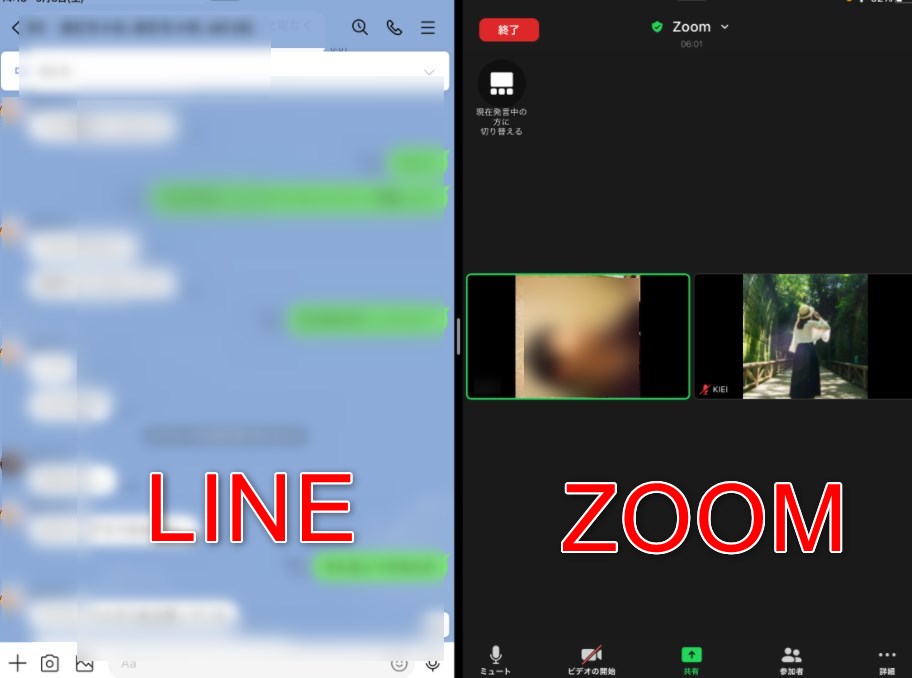
ZOOMとLINEを「スプリットビュー(Split View)」で表示させる時、両方同じ比率50%:50%で2画面にすると、ZOOMの一覧性やLINEのチャットもしやすくなり、バランスがいいです。
ZOOM2:LINE1→ギャラリービューにしてるときや1つのグループですむ時
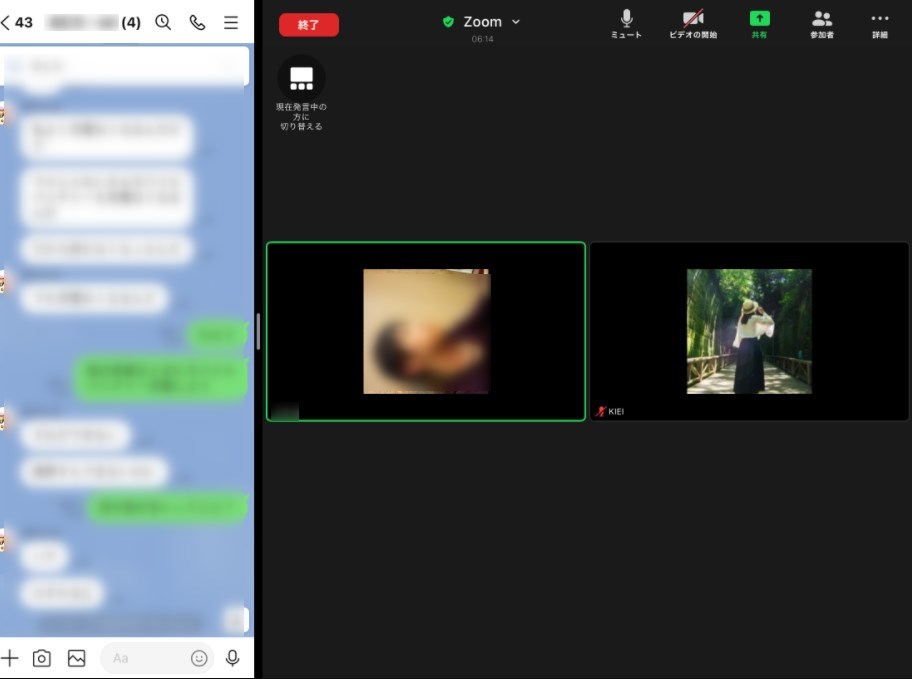
ZOOM2:LINE1の比率で「スプリットビュー(Split View)」表示をすると、同じLINEやTwitterDM、タイムラインなどひとつ常に表示させておくものは重宝しますね。
また、人数の多いZOOMをしているときはやはり俯瞰性がほしいので、ZOOMの比率を高めておくといいでしょう。
ZOOM1:LINE2→LINEの相手を切り替えやすい
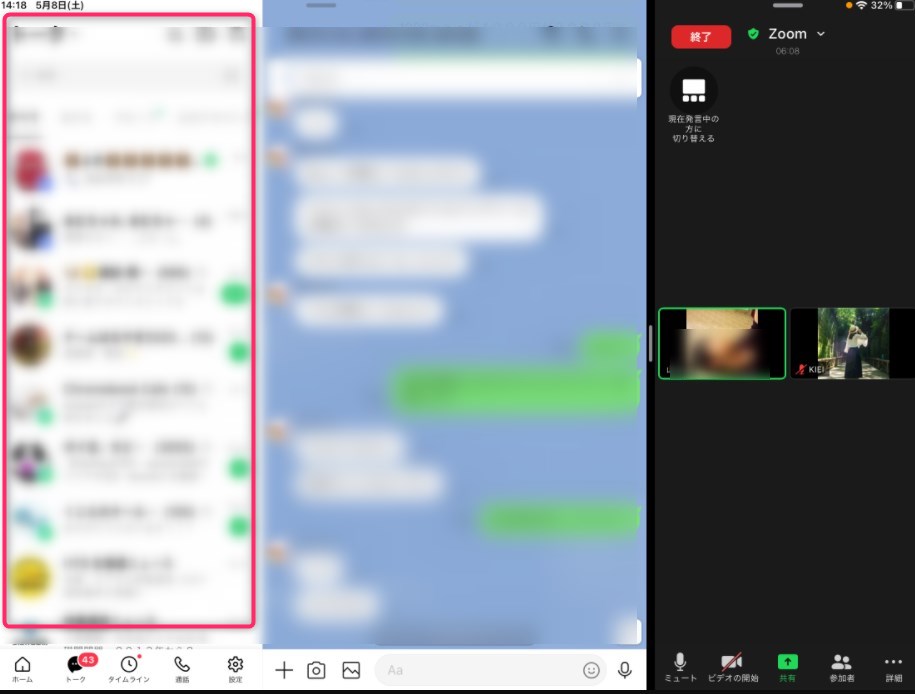
ZOOM1:LINE2の比率で「スプリットビュー(Split View)」表示をすると、別のLINEチャットやTwitterDMなど複数をいろいろ行き来するのが楽になります。
メリット・デメリット
この方法のメリットは、友人とのLINEグループやTwitterDMグループがあると、文字でのやりとりが可能になることです。
ZOOMの純正機能のチャットだと、通話後にアーカイブとして残すことが難しかったり、写真などが気軽にシェアできない点がデメリットでした。
LINEやTwitterとZOOMを同時に使うことで、議事録やメモ、コメントを気軽に残すことができるようになります。その点がメリットですね。
また、ZOOMに参加したいけどしゃべったりカメラをONにして顔を出すことが難しい状況の人もいます。
そういった人はまずは「耳だけ参加」ということで、通話をただ聴いてるだけ(しゃべりに参加しない)になってしまいがちですが、この方法なら、LINEやTwitterDMでコメントなどをすることで、間接的にワイワイできそうですね。
まとめ
- iPadでZOOMしながらLINEやTwitterする方法
- 「スプリットビュー(Split View)」でZOOMとLINEを配置する
- Bluetoothでキーボードを接続するとLINEがとても楽


